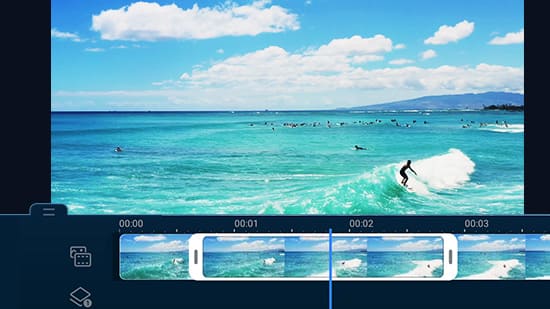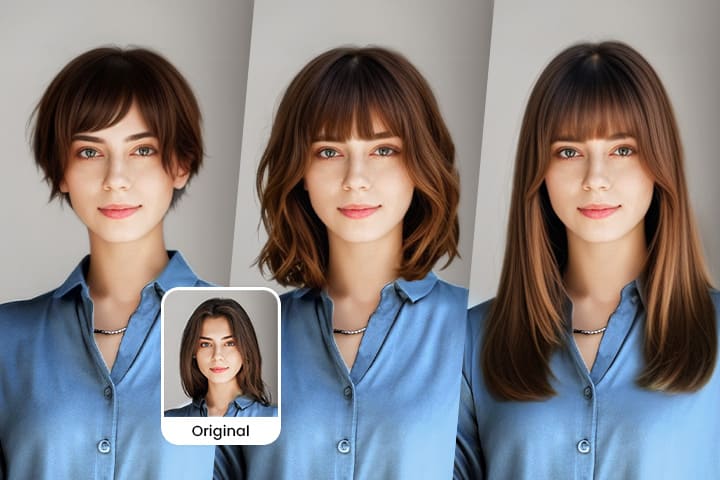Comment Faire une Vidéo Youtube? [Guide détaillé]

S'il existe encore des personnes doutant de l'importance de la plateforme YouTube sur notre monde, veuillez jeter un oeil aux statistiques suivantes.
- Plus de 2 milliards d'utilisateurs actifs dispersés aux 4 coins du monde
- Plus de 1 milliard d'heures de vidéo visionnées quotidiennement
- 2ième plateforme sociale la plus utilisée au monde
- 720 000 heures de contenu vidéo sont publiées par heure
Vous l'aurez compris, YouTube est un mastodonte d'Internet. Face à l'immense popularité de cette plateforme, de nombreuses entreprises et particuliers ont décidé de se lancer dans l'aventure YouTube pour essayer de faire croître le succès de leur business. Aussi il vous faudra utiliser un logiciel de montage vidéo afin de rendre vos vidéos attrayantes et agréables à visionner.
Hélas cette forte popularité de YouTube implique aussi une très grande concurrence, avec des milliers de chaînes qui font leurs arrivées chaque jour, il peut s'avérer fort compliqué de se frayer un chemin rempli de succès.
Ne perdez pas espoir, notre article vous aidera à comprendre comment faire une vidéo Youtube et vous donnera en prime quelques astuces et conseils qui vous permettront de faire grimper votre nombre d'abonnés et devenir la prochaine star montante de YouTube.
Téléchargez PowerDirector gratuitement, la meilleure solution pour monter vos vidéos YouTube comme un pro.
Conseils et astuces pour créer une vidéo YouTube virale.
Afin de vous démarquer de la forte concurrence et de publier des vidéos de grande qualité, nous vous avons réuni plusieurs conseils.
1. Cibler une audience précise

Avec le très grand nombre de chaînes disponibles sur YouTube, nous vous conseillons de créer des vidéos YouTube sur un thème particulier. En effet, l'intérêt de publier des vidéos YouTube traîtant de tous les sujets possibles et imaginables n'est pas forcément une bonne idée.
Premièrement car vous ne fidéliserez pas vos abonnés en publiant une vidéo au sujet différent toutes les semaines et dans un second temps car traiter tous les sujets en même temps pourraient déstabliser les viewers qui auront certainement du mal à identifier le YouTubeur que vous êtes.
Si vous désirez vraiment traiter de plusieurs thématiques, alors nous vous conseillons de créer des chaînes YouTube différentes qui chacunes traiteront d'un sujet bien précis.
2. Investir dans du matériel de qualité

Pour espérer avoir une chance de devenir viral sur YouTube et faire grimper votre compteur d'abonnés, il vous faudra disposer d'un matériel de qualité.
Tout d'abord nous vous recommandons d'investir dans une caméra qui puisse filmer vos enregistrements en haute définition. La plupart des YouTubeurs publient des vidéos en 720p minimum. Il sera difficile de vous créer une communauté fidèle si le rendu de vos créations est de piètre qualité.
Ensuite, pour avoir une bonne qualité sonore nous vous invitons à acheter un micro. Certes, votre ordinateur possède sûrement déjà un microphone intégré mais la qualité d'enregistrement n'est pas optimale.
Enfin, certainement l'achat le plus important et rentable, il vous faudra choisir un logiciel de montage vidéo. Une grande quantité de logiciels sont présents sur internet, néanmoins tous ne sont pas de qualité. Vous pouvez essayer la version gratuite de PowerDirector qui vous facilitera grandement la tâche lors de la création de votre vidéo.
3. Se préparer

Surtout si vous êtes encore un débutant, il est fortement conseillé de vous préparer et répeter votre texte plusieurs fois avant de commencer le tournage de votre vidéo.
Il n'y a pas de formule magique, afin de devenir plus confiant et faire des vidéos YouTube intéressantes, il vous faudra vous entraîner. Comme un chanteur qui fait plusieurs répétitions avant de monter sur scène, un bon YouTubeur se doit de s'échauffer avant de démarrer l'enregistrement.
4. Apprendre à monter une vidéo

Trop bien souvent nous avons visionné des vidéos YouTube avec un montage de pauvre qualité. N'hésitez pas à ajouter des transitions, des effets, couper vos vidéos afin de les rendre plus fluide.
D'ailleurs, c'est votre jour de chance! Le blog officiel de CyberLink propose une grande quantité de tutoriels et astuces qui feront de vous un maître de la vidéo.
5. Traiter de sujets qui vous plaisent

À moins d'être un comédien hors pair, il sera très facile de ressentir si le sujet des vidéos que vous publiez ne vous intéresse pas. Cela ne plaira ni aux internautes, ni à vous.
Gardez en tête que YouTube est pour la plupart des internautes un moment de plaisir qui permet de regarder des vidéos sur un sujet qui les intéresse. Ces internautes disposeront donc très probablement d'une expertise aiguisée sur la vidéo qu'ils regardent. Afin de vous éviter une humiliation publique et de faire ce qui vous plaît, tournez des vidéos sur des thématiques qui vous passionnent!
Créer une vidéo YouTube avec PowerDirector
Nous allons désormais nous intéresser au montage d'une vidéo. Cette étape est certainement la plus importante du processus de création. Une vidéo excellente mais mal tourné n'aura pas plus de popularité qu'une vidéo correcte disposant d'un bon montage.
Les étapes ci-dessous vous aideront à créer une vidéo YouTube.
1. Importez vos médias
La première étape de tout projet consiste à importer vos photos et vidéos dans PowerDirector.
2. Ajoutez vos médias sur la timeline
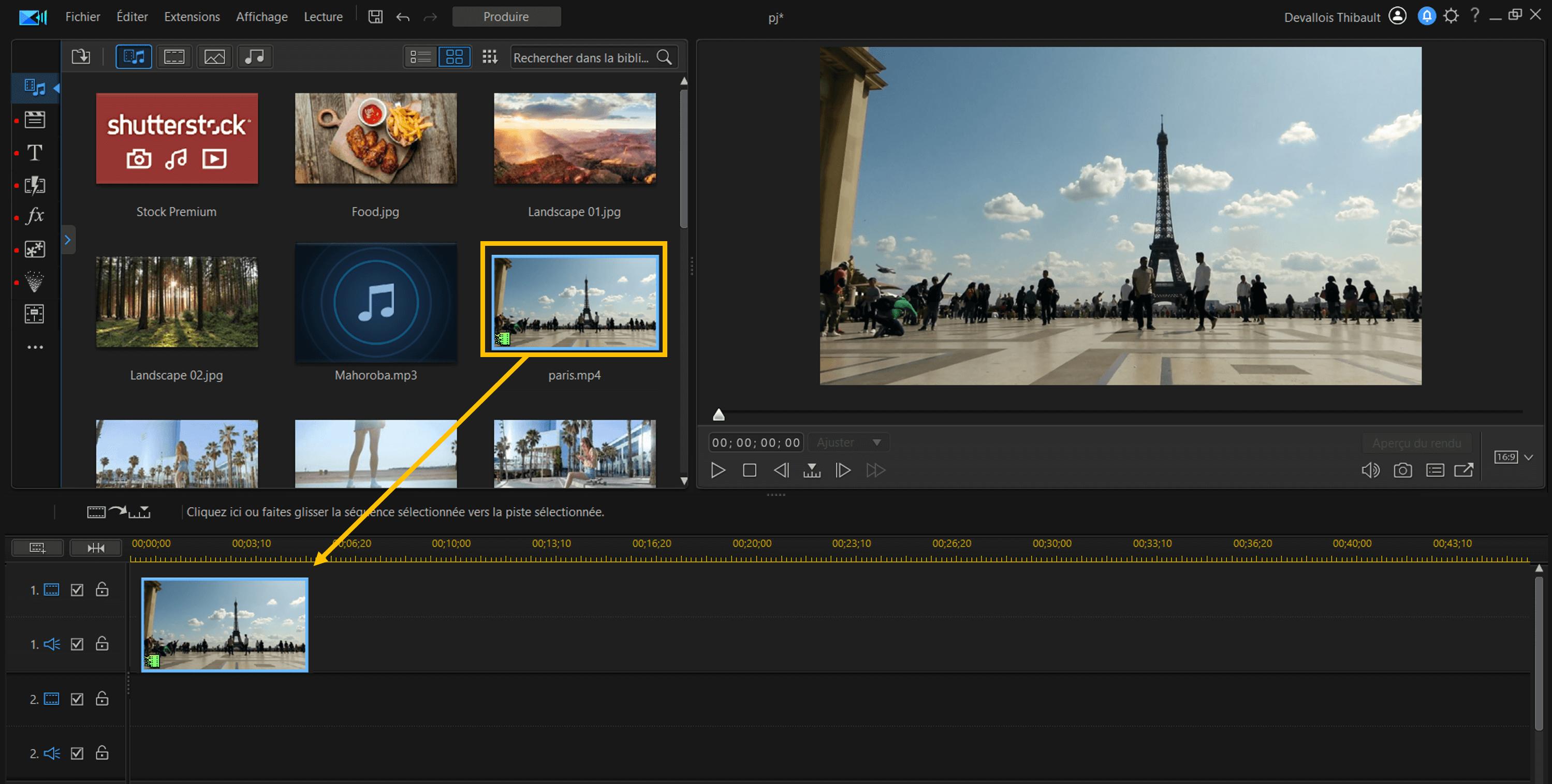
Ouvrez PowerDirector et lancez le “Mode Complet”, cliquez sur le bouton 
3. Séparez et Découpez vos Clips
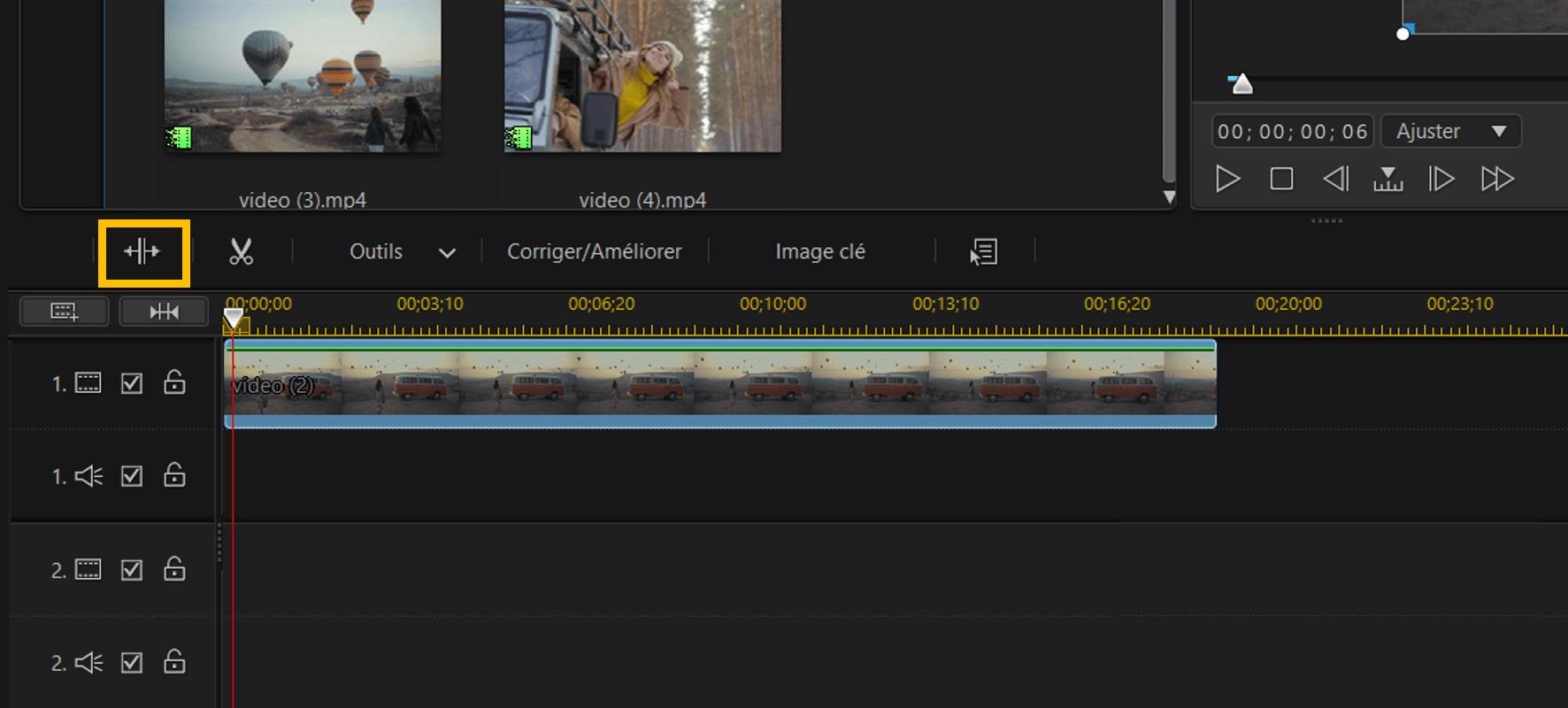
Le clip vidéo que vous utilisez dans votre projet vidéo peut comporter des parties que vous souhaitez ne pas garder. Voici deux façons de procéder.
Vous pouvez fractionner le média en autant de segments que vous le souhaitez, puis supprimer ceux que vous ne souhaitez pas garder.
Déplacez le curseur au niveau de position de la vidéo sur la timeline où vous souhaitez diviser le clip, puis cliquez sur le bouton 
La fonction de découpage unique vous permet de découper le début et la fin d'un clip vidéo. Sélectionnez le clip vidéo, puis cliquez sur le bouton 
4. Ajouter des Transitions
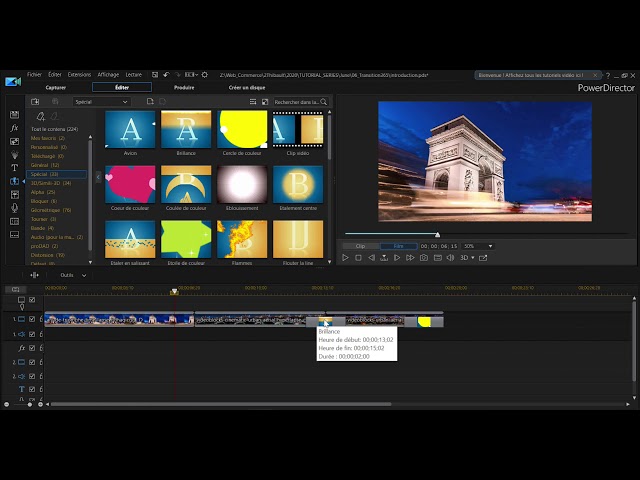
De bonnes transitions peuvent aider à rendre vos vidéos plus fluides. Pour ajouter un effet de transition, allez dans la « Chambre des Transitions », puis sélectionnez et faites glisser une transition entre deux clips vidéo. Pour un aperçu complet sur les types de transitions, comment les utiliser et les personnaliser avec PowerDirector, découvrez notre tutoriel vidéo en Français.
5. Ajouter des Titres
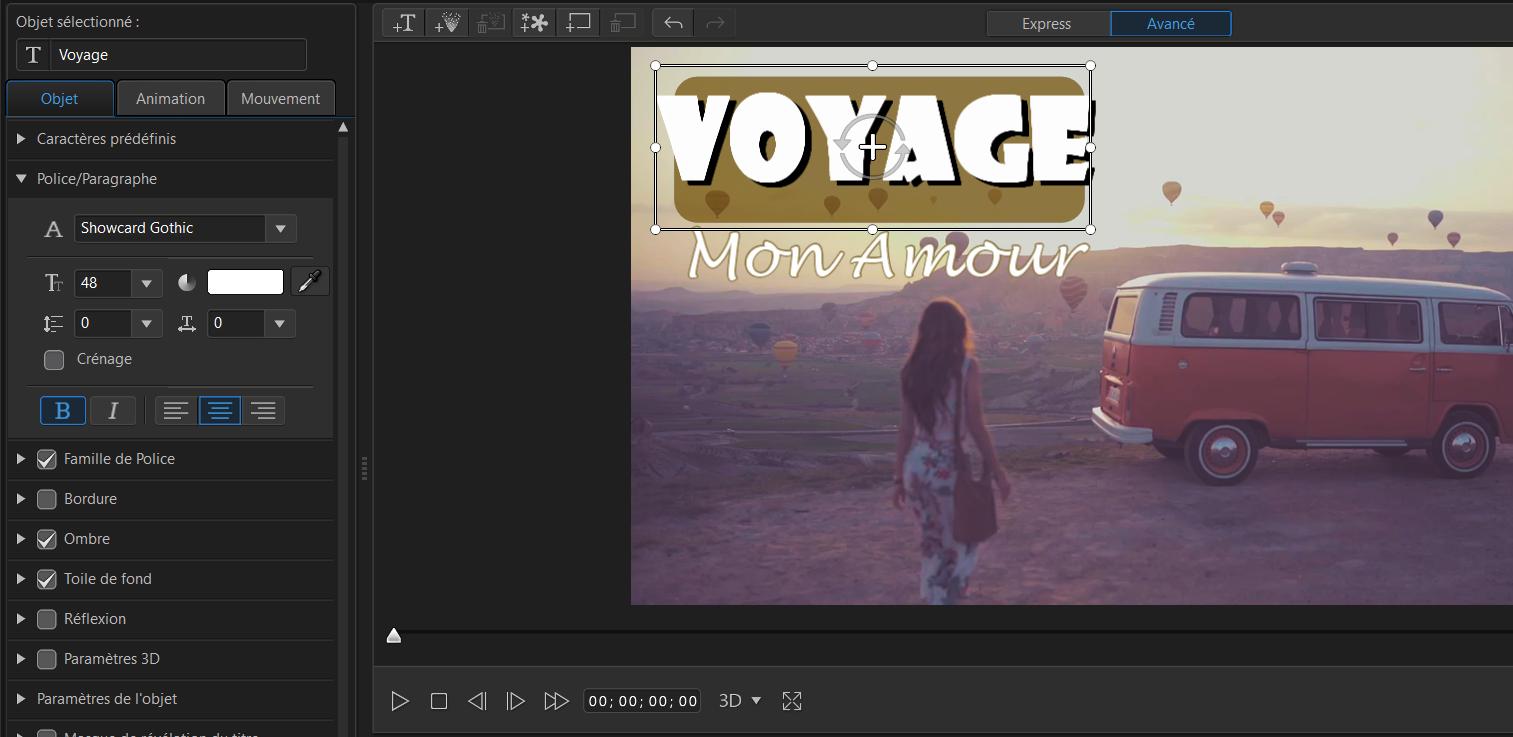
L'ajout de textes ou titres permet de capter l'attention de votre public et d'augmenter l'attrait de votre vidéo.
Allez dans la "Chambre des Titres". Sélectionnez un modèle de titre ou un nouveau titre de texte, et glissez-le sur la timeline. Puis faites un double clic sur le titre afin d'entrer dans le “Concepteur de Titre”, et entrez le texte désiré. Pour changer le style du titre allez sur les menu à la gauche du concepteur, cependant nous vous conseillons d'utiliser les “Caractères prédéfinis” lorsque vous débuter. Faites les ajustements nécessaires avant de cliquer “OK” afin de sauvegarder vos changements.
Découvrez notre tutoriel pour en savoir plus sur comment ajouter des textes et titres.
6. Ajouter de la Musique
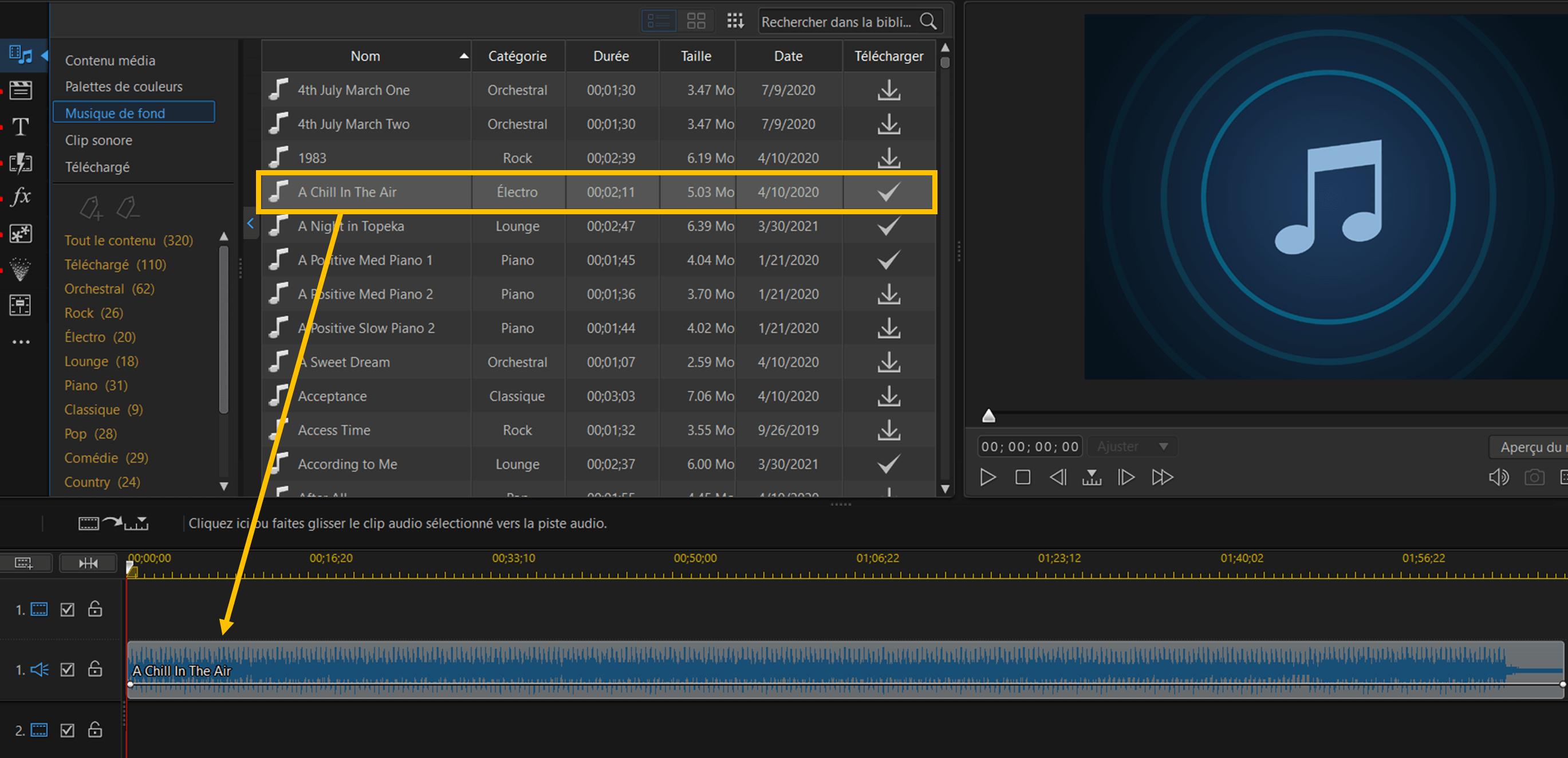
Aucune vidéo n'est terminée tant que vous n'y avez pas ajouté de la musique. Vous pouvez importer votre propre audio ou utiliser l'une des nombreuses musiques de fond ou effets sonore disponibles avec l'abonnement à PowerDirector 365.
Allez dans la médiathèque, puis sélectionnez “Musique de fond” ou "Clip sonore", vous pouvez les écouter puis les télécharger avec le bouton 
Découvrez notre tutoriel pour éditer et importer de l'audio dans vos projets pour plus de détails sur comment gérer vos contenus audio dans PowerDirector.
7. Comment Produire et Publier une Vidéo sur YouTube
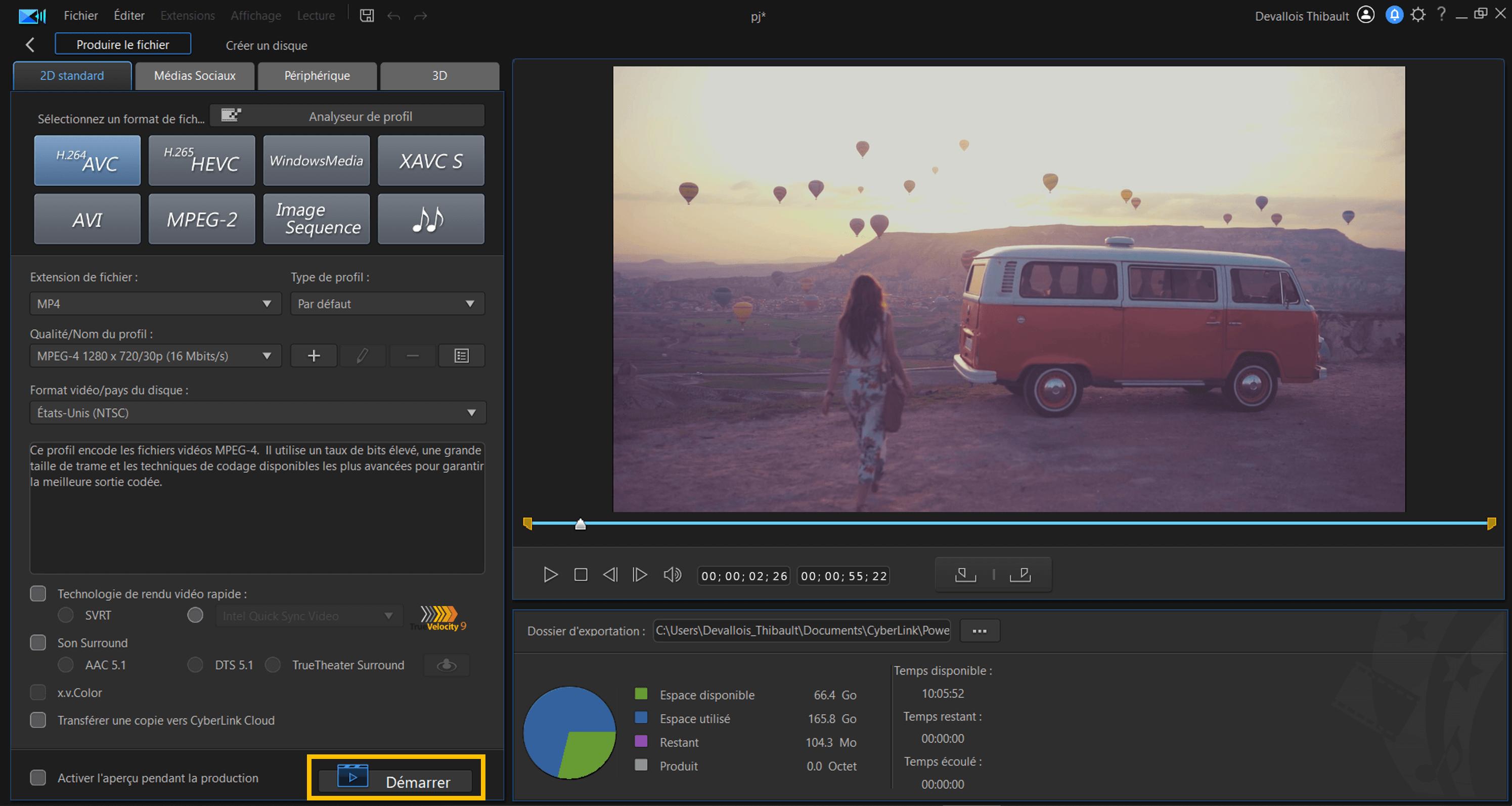
Cliquez sur le bouton “Produire” tout en haut de PowerDirector. Puis sélectionnez votre format et extension de vidéo qui permettront de définir comment vous souhaitez recevoir votre fichier. Nous recommandons le format H.264 AVC et une extension en .MP4, étant donné que c'est un format de lecture populaire et facile à lire sur différents appareils. Sélectionnez votre dossier d'exportation sous la vidéo, puis cliquez sur “Démarrer”.
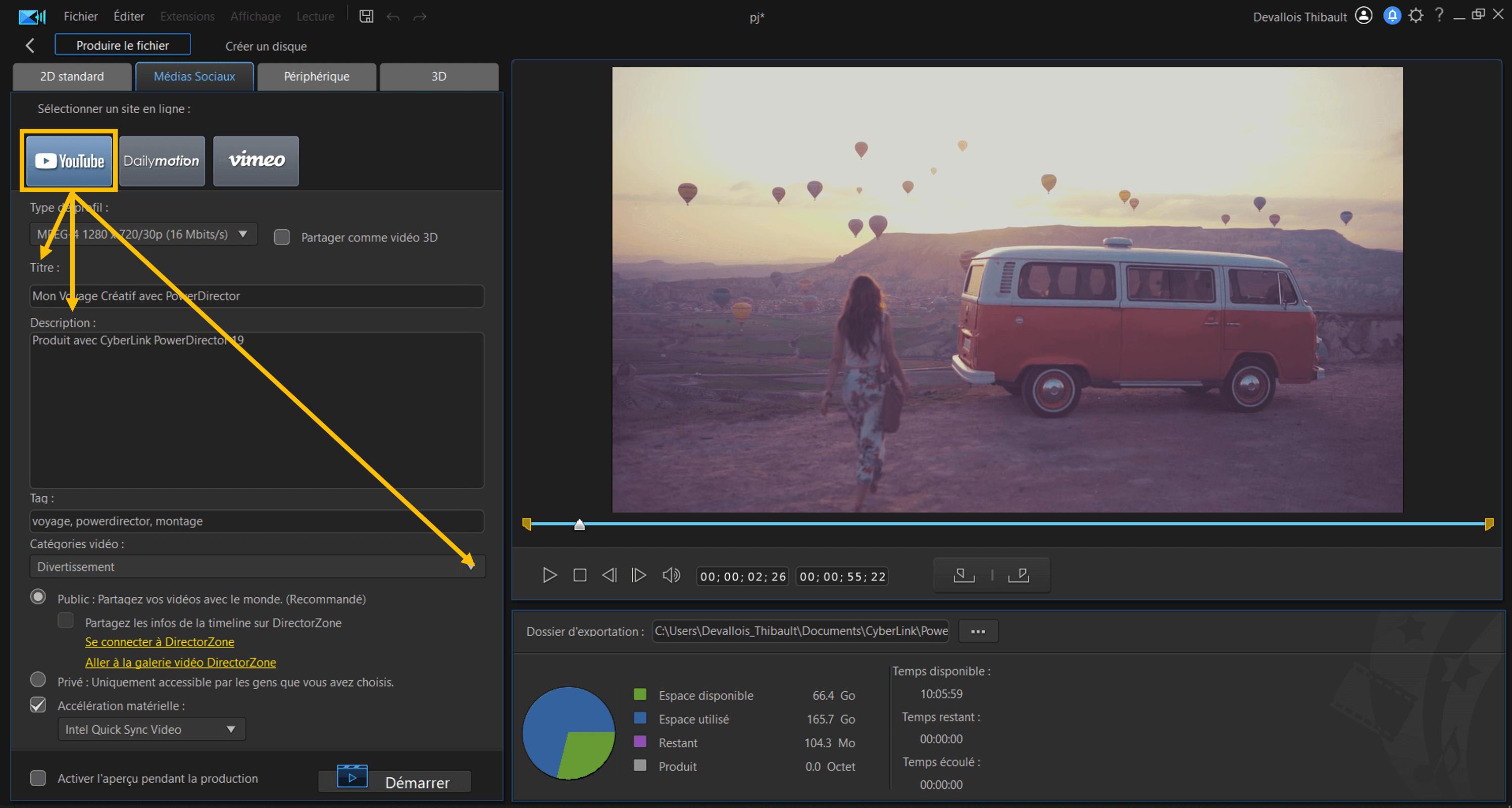
Pour partager directement votre vidéo sur YouTube, allez sur l'onglet “Médias sociaux” et choisissez l'option “YouTube”. Ajoutez les informations nécessaires à YouTube afin de créer votre vidéo en ligne: titre de votre vidéo, sa description, ses tags, sa catégorie, etc. Puis cliquez sur “Démarrer” pour télécharger directement votre vidéo sur YouTube.
En Conclusion
Préparer son texte
Investir dans du matériel de qualité
Parler de ses passions
Bacler le montage des vidéos
Publier du contenu que vous n’aimez pas
Être impatient
Voici certaines de nos suggestions pour vous permettre d'éditer des vidéos pour YouTube comme un pro. Si vous recherchez une solution offrant un montage minimal, vous pouvez utiliser directement l'éditeur intégré de YouTube, YouTube Studio. En revanche, si vous souhaitez des fonctionnalités plus avancées avec un éditeur facile de prise en main, nous vous recommandons PowerDirector. C'est une excellente option pour les vidéastes débutants et avancés, et elle est gratuite.
Pour aller plus loin et devenir un YouTubeur à succès, découvrez notre Guide Ultime pour Devenir un YouTubeur. Et allez sur notre blog pour consulter nos autres publications afin de connaitre nos meilleures astuces de montage, les outils et techniques de création vidéo, et bien plus!
Éditez vos Vidéos sur YouTube GRATUITEMENT avec PowerDirector.